Lorsque vous êtes pressé, plus vous pouvez accéder rapidement à vos fichiers Google Drive, mieux c'est. L'avantage d'avoir un accès plus rapide aux fichiers importants est que vous gagnez un temps précieux. Ceci est particulièrement utile si vous avez de nombreux fichiers sur Drive et que vous avez toujours des difficultés à trouver des fichiers spécifiques.
Comment créer un raccourci vers n'importe quel fichier Google Drive - Android
Étant donné que vous utilisez probablement votre appareil Android la plupart du temps, voici comment créer un accès direct à n'importe quel fichier sur Google Drive. Ouvrez Drive et, pour une dernière fois, trouvez ce fichier que vous avez toujours du mal à trouver.
Une fois que vous l'avez trouvé, appuyez sur les points à droite du fichier. Lorsque vous voyez des options supplémentaires, balayez vers le haut pour voir le reste. Celui que vous devez trouver et appuyer s'appelle Ajouter à l'écran d'accueil.
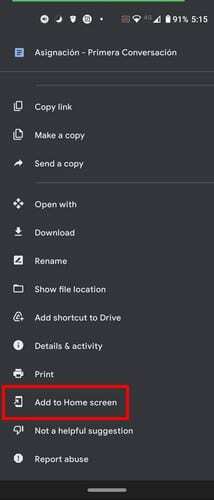
Espérons que Google Drive ajoutera plus d'options à l'avenir, mais l'icône que vous verrez sur votre écran d'accueil n'en sera qu'une. Donc, malheureusement, vous n'avez pas le choix en matière de style. Vous pouvez faire glisser l'icône vers une partie spécifique de l'écran d'accueil ou appuyer sur l'option Ajouter automatiquement. L'icône s'affichera au premier endroit disponible qu'elle pourra trouver.
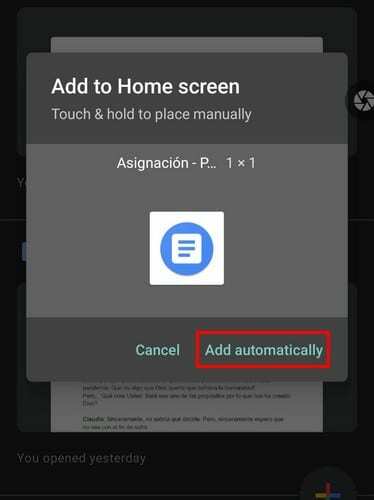
Si jamais vous changez d'avis et que vous souhaitez déplacer l'icône ailleurs, appuyez simplement longuement sur l'icône et faites-la glisser vers sa nouvelle position. Vous pouvez également le retirer complètement, appuyer longuement dessus et le faire glisser vers le haut, et le placer à l'endroit où il est indiqué de retirer et de laisser aller.
Si vous avez plusieurs fichiers, vous avez besoin d'un accès rapide pour répéter cette méthode pour chaque fichier. Vous pouvez commencer par placer d'abord les trois fichiers les plus utilisés, puis par ordre de fréquence d'accès.
Conclusion
Comme vous pouvez le voir, avoir un accès rapide aux fichiers importants ne prend pas très longtemps. En quelques clics ici et là, vous pouvez accéder à ces fichiers en un rien de temps. Les fichiers dont vous aurez besoin pour créer un raccourci pour le travail? Partagez votre opinion dans les commentaires ci-dessous.